宣布Windows 11内部预览Build 22000.194
更新9/23:我们正在制作Windows 11内部预览Build 22000.194作为可选更新,适用于任何符合条件的PC上的Windows内部发布预览通道。我们还提供了Build 22000.194的iso,可以在这里下载。
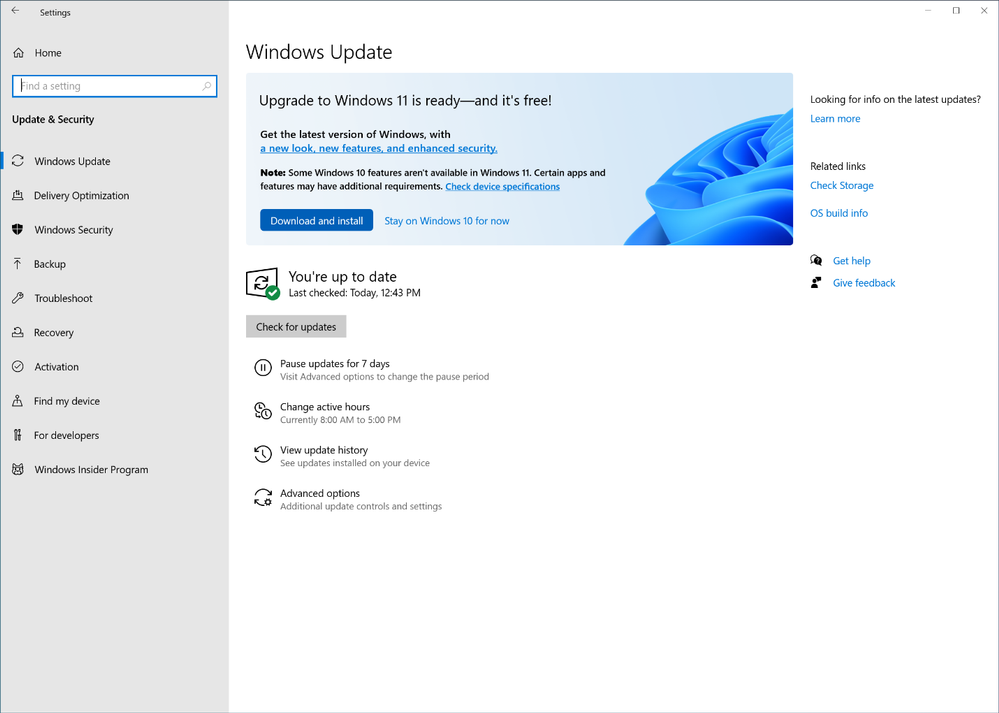
——————————————————————————-
你好,Windows圈内人,今天我们发布了Windows 11内部预览版Build 22000.194到Beta频道和商业pc在发布预览频道。
应用程序更新
我们已经开始在Beta频道向Windows Insiders发布Windows 11中包含的几个应用程序的更新。今天的推出包括以下应用程序更新:剪切工具,计算器和时钟与焦点会议!检查商店中的更新,并尝试这些应用程序,让我们知道你的想法!
另一个来自团队的第一眼…#FocusSessions在#Windows11即将推出。这已经改变了我的游戏规则,特别是与spotify整合#生产力#创造力#WindowsInsiders pic.twitter.com/HfJh4niDiS
——Panos Panay (@panos_panay), 2021年8月5日
修复
- 解决了一个问题,如果你启用然后禁用对比度主题,它会导致工件在标题栏,在某些情况下使最小化/最大化/关闭按钮难以看到和使用。
- 修复了某些连接设备可能导致无法使用蓝牙的崩溃。
- 修复了在某些应用程序中导致字幕不出现的问题,特别是日语字幕。
- 修正了在现代待机状态下某些电脑会出现bug检查的问题。
- 在“设置”的搜索框中输入某些第三方IMEs时,可能导致候选窗口在屏幕的其他地方呈现(不附加到搜索框)和/或插入搜索框中的字符不显示的问题。
- 我们修复了导致PowerShell创建无限数量的子目录的问题。当您使用PowerShell move - item命令将目录移动到它的一个子目录时,就会出现这个问题。结果,卷被填满,系统停止响应。
- 这个版本包括一个改变,使Windows 11系统对虚拟机(vm)的要求与对物理pc的要求相同。以前创建的运行内幕预览版本的虚拟机可能无法更新到最新的预览版本。在Hyper-V中,虚拟机需要创建为第二代虚拟机。只要满足硬件要求,在VMware和Oracle等厂商的其他虚拟化产品的虚拟机上运行Windows 11将继续工作。想了解更多关于Windows 11系统需求的细节,请看这里的博文。
已知的问题
(通用)
- 我们正在调查测试频道内部人士的报告,在升级到Windows 11后,他们没有看到新的任务栏和开始菜单不起作用。为了解决这个问题,如果您受到影响,请尝试进入Windows更新>更新历史,卸载Windows的最新累积更新,然后通过检查更新来重新安装它。
- 我们正在修复一个导致Surface Pro X出现WHEA_UNCORRECTABLE_ERROR错误检查的问题。
(开始)
- 在某些情况下,使用“开始搜索”或“任务栏搜索”时可能无法输入文本。如果遇到此问题,请按键盘上的WIN + R启动“运行”对话框,然后关闭它。
- 当右键单击开始按钮(WIN + X)时,系统和Windows终端丢失。
(任务栏)
- 当切换输入法时,任务栏有时会闪烁。
(搜索)
- 单击任务栏上的搜索图标后,搜索面板可能无法打开。如果出现这种情况,请重新启动“Windows资源管理器”进程,并再次打开搜索面板。
- 搜索面板可能显示为黑色,并且在搜索框下方不显示任何内容。
(小部件)
- 部件面板可能显示为空。若要解决此问题,您可以登出,然后再次登录。
- 外部显示器上的小部件可能以错误的大小显示。如果遇到这种情况,你可以先在实际的电脑显示器上通过触摸或WIN + W快捷方式启动小部件,然后再在辅助显示器上启动。
(微软商店)
- 我们将继续努力提高应用商店的搜索相关性。
(Windows沙箱)
- 在Windows Sandbox中,单击任务栏上的切换器图标后,语言输入切换器不会启动。作为解决方法,用户可以通过以下任何硬件键盘快捷键切换他们的输入语言:Alt + Shift, Ctrl + Shift或Win + Space(第三个选项仅在沙箱全屏时可用)。
- 在Windows Sandbox中,单击任务栏中的IME图标后,IME上下文菜单不会启动。作为变通方法,用户可以使用以下两种方法访问IME上下文菜单的功能:
- 通过设置>时间和语言>语言和地区>(例如,日语)三点>语言选项>(例如,微软IME)三点>键盘选项访问IME设置。
- 您还可以选择启用IME工具栏(一个可选的UI)来快速调用特定的IME函数。继续从上面,导航到键盘选项>外观>使用IME工具栏。
- 使用与每种支持ime的语言相关联的唯一硬件键盘快捷键集。(参见:日文输入法快捷键,繁体中文输入法快捷键)。
- 通过设置>时间和语言>语言和地区>(例如,日语)三点>语言选项>(例如,微软IME)三点>键盘选项访问IME设置。
重要的内部连结
要了解我们是如何制作Windows 11的,请点击这里。你可以在这里查看我们的Windows内部程序文档,包括到目前为止发布的所有新功能和更新的列表。在这里提交反馈,让我们知道,如果事情没有工作的方式,你的期望。
如果你想完整地了解内幕频道,请前往Flight Hub。请注意,当一个构建飞行和飞行中心更新之间会有轻微的延迟。
谢谢,阿曼达和布兰登
标签:
